Come nascondere la tua attività su Steam
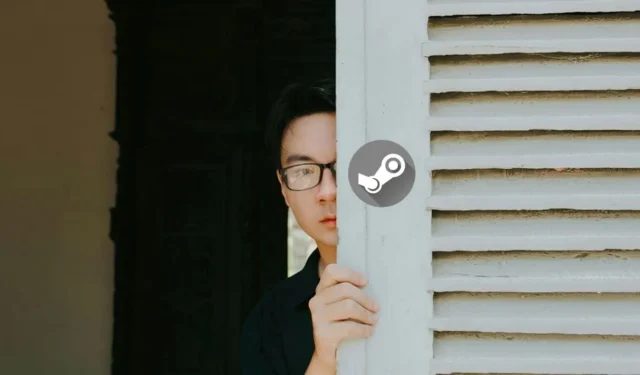
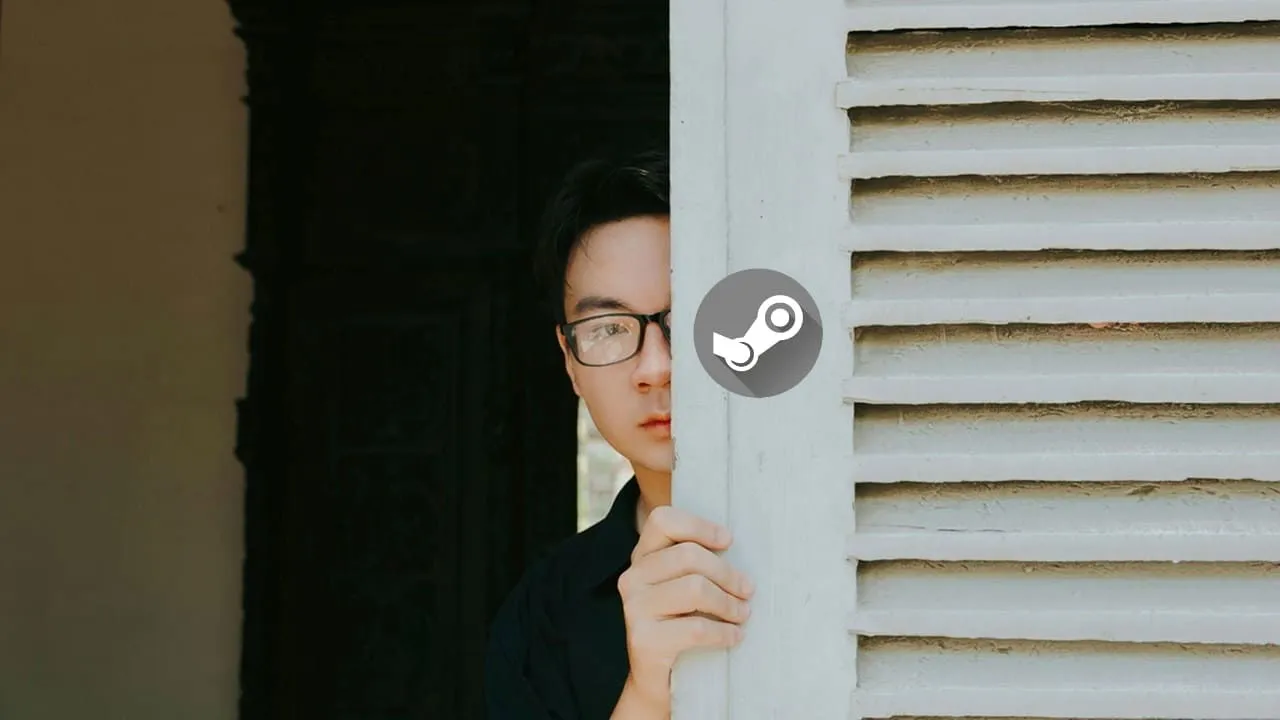
Steam ha una componente social che ti consente di condividere le tue informazioni di gioco con i tuoi amici per impostazione predefinita. Se sei più riservato per natura, questa guida mostra come nascondere l’attività di Steam da occhi indiscreti.
Come nascondere la tua attività attuale su Steam
Quando giochi a un gioco su Steam, l’app notifica ai tuoi amici la tua attività attuale. Se vuoi mantenere privata la tua attività di gioco, segui questi passaggi:
Apri il client desktop di Steam e clicca sull’opzione Amici e chat nell’angolo in basso a destra.
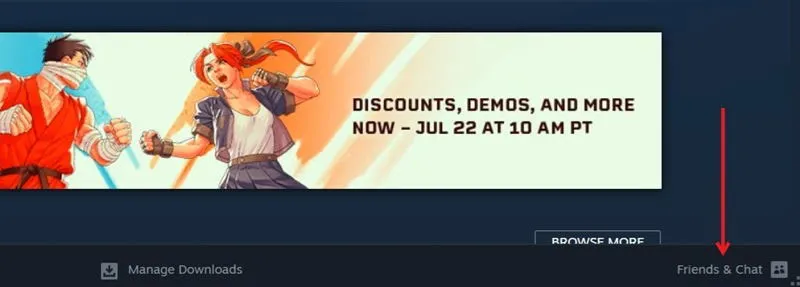
Questo aprirà il tuo Steam messenger, dove sono elencati tutti i tuoi amici di Steam. Fai clic sul tuo nome utente in alto. Di default, dovresti apparire online. Passa a Invisible .
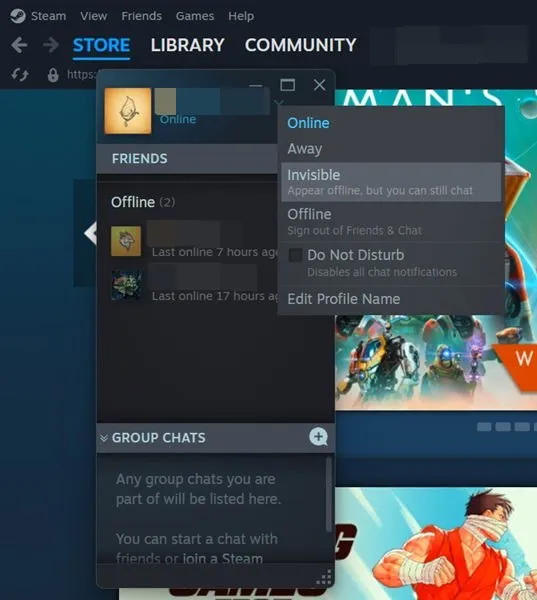
Anche se le tue informazioni di gioco saranno ancora visualizzate sulla pagina del tuo profilo Steam, i tuoi amici non riceveranno più notifiche quando inizi a giocare.
Nascondi l’attività corrente di un amico specifico su Steam
Se desideri nascondere la tua attività solo a un amico specifico (o a più amici), segui questi passaggi:
Dopo aver aperto Steam Messenger, clicca sulla freccia rivolta verso il basso accanto al nome dell’amico in questione per aprire un menu.
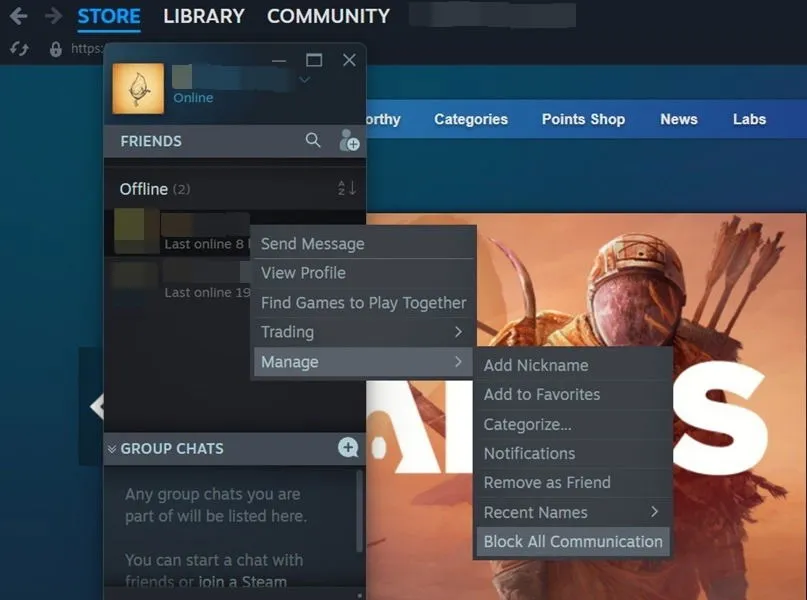
Seleziona Gestisci -> Blocca tutte le comunicazioni . Il tuo amico non verrà informato delle tue attività su Steam, mentre gli amici rimanenti potranno vedere cosa stai facendo.
Come nascondere tutte le attività di gioco
Se non vuoi che le tue informazioni di gioco siano visibili sul tuo profilo, rendi privato il tuo profilo Steam. Nota che passare a questa modalità potrebbe influire su funzionalità come l’inventario, la lista amici e la possibilità di pubblicare commenti. Se sei sicuro di voler procedere, scopri come passare alla modalità privacy completa.
Apri il client Steam e passa il mouse sul tuo nome utente Steam nel menu in alto. Seleziona Profilo dalle opzioni.
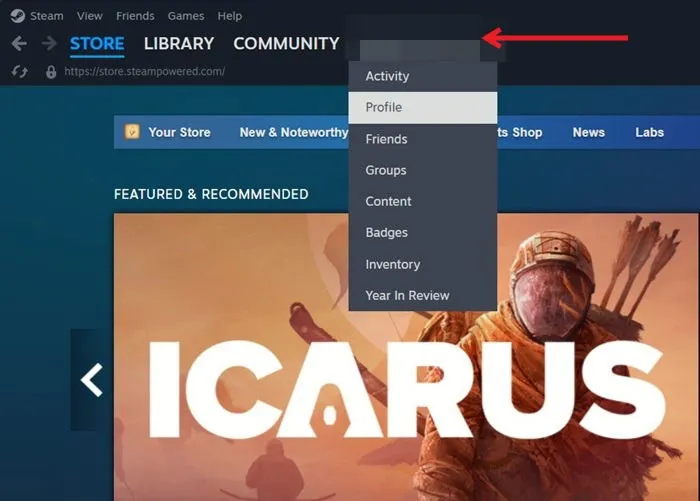
Fare clic sul pulsante Modifica profilo a destra.
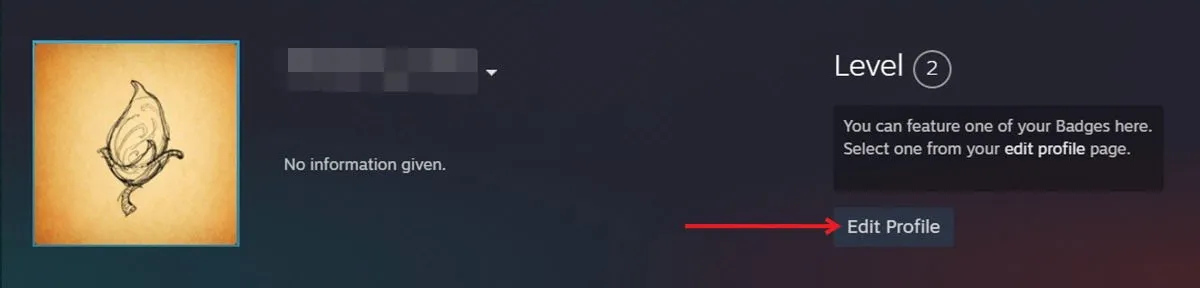
Vai su Impostazioni privacy , quindi clicca su Pubblico (dovrebbe essere l’opzione predefinita se non l’hai mai modificata prima) accanto a Il mio profilo . Da lì, passa a Privato .
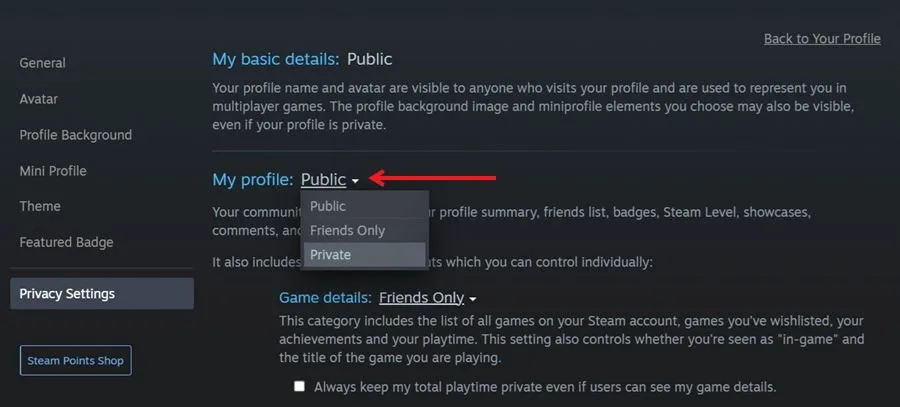
Come nascondere giochi specifici nella tua libreria
Se condividi il tuo PC con qualcuno e questa persona vuole accedere al tuo account Steam, potresti non voler rendere visibili tutti i tuoi giochi. Fortunatamente, puoi nascondere i titoli inappropriati con pochi semplici clic.
Apri il client Steam e passa a Library nel menu in alto per visualizzare tutti i tuoi giochi. Vai al gioco che vuoi nascondere e cliccaci sopra. Premi l’icona dell’ingranaggio sotto l’immagine di copertina del gioco sulla destra. Seleziona Manage -> Hide this game .
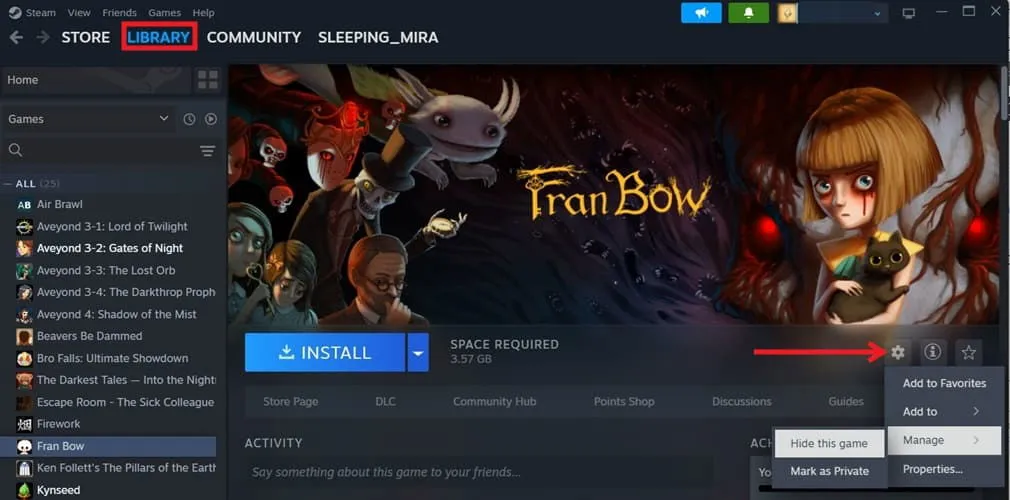
Il gioco non sarà più visibile quando apri la tua libreria Steam. Puoi nascondere quanti giochi desideri, seguendo gli stessi passaggi.
Se in seguito desideri giocare al gioco nascosto, clicca su Visualizza nel menu in alto e seleziona Partite nascoste .
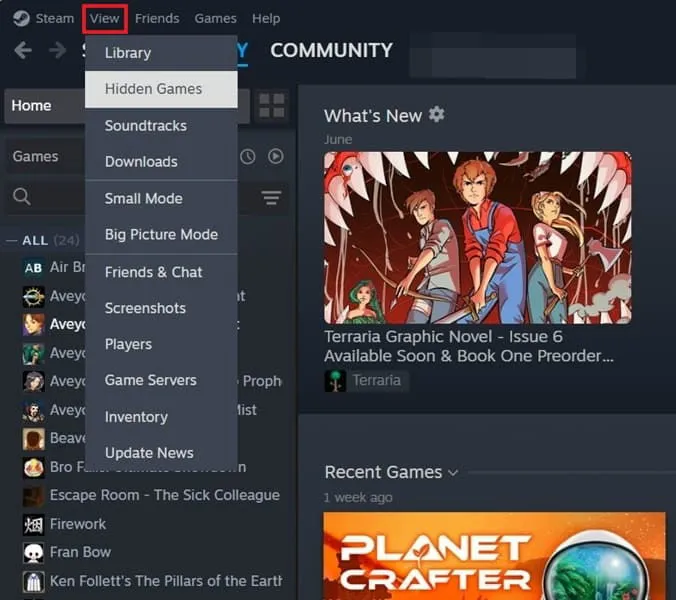
Procedi ad avviare o installare il gioco.
In alternativa, abilita Family View per avere il controllo sui giochi e sulle opzioni, come Steam Store o Friends. Le chat e il gruppo vengono visualizzati quando qualcun altro usa Steam sul tuo PC. Per attivare questa modalità, vai su Steam -> Impostazioni -> Famiglia -> Family View e premi il pulsante Gestisci per avviare il processo.
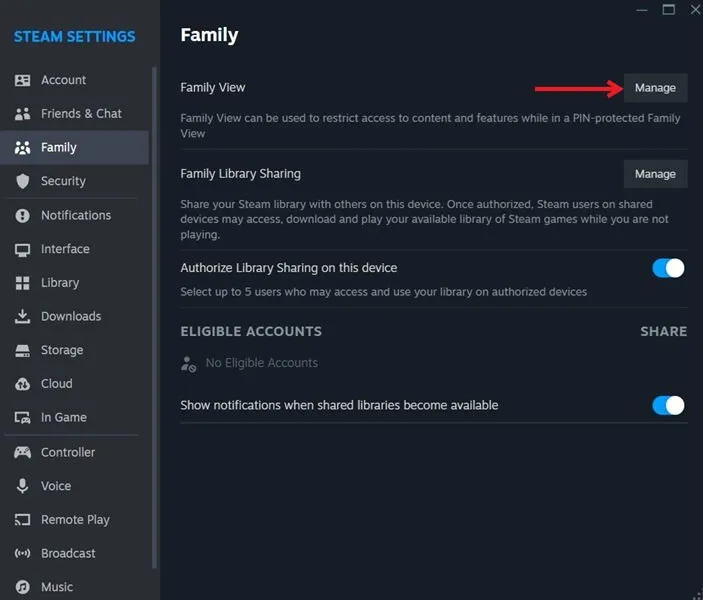
Come nascondere il tempo di gioco su Steam
Potresti anche voler nascondere il tuo tempo di gioco su Steam ad altre persone. Apri Steam sul tuo dispositivo e vai su Profilo -> Modifica profilo -> Impostazioni privacy , come mostrato sopra.
In Il mio profilo , spunta Mantieni sempre privato il mio tempo di gioco totale anche se gli utenti possono vedere i dettagli del mio gioco . Esci e queste informazioni verranno rimosse dal tuo profilo. Steam in genere mostra quante ore/minuti hai trascorso giocando a un gioco.
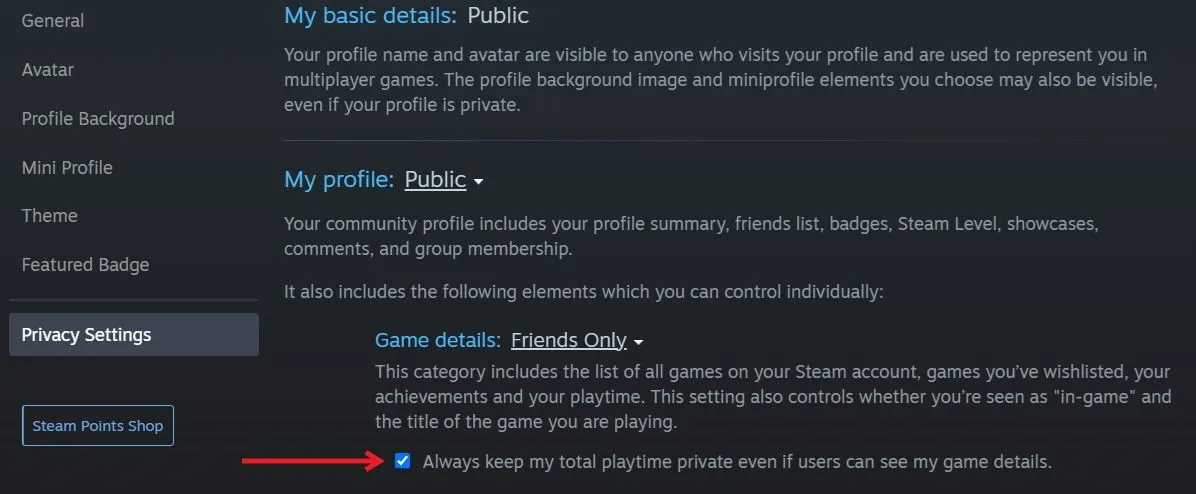
Se desideri provare un altro modo di condividere giochi con la tua famiglia, ti invitiamo a provare la nuova funzionalità sperimentale, Steam Families. Inoltre, dai un’occhiata ai migliori siti Web per acquistare chiavi Steam economiche.
Credito immagine: Pexels & Flaticon . Tutti gli screenshot sono di Alexandra Arici.



Lascia un commento